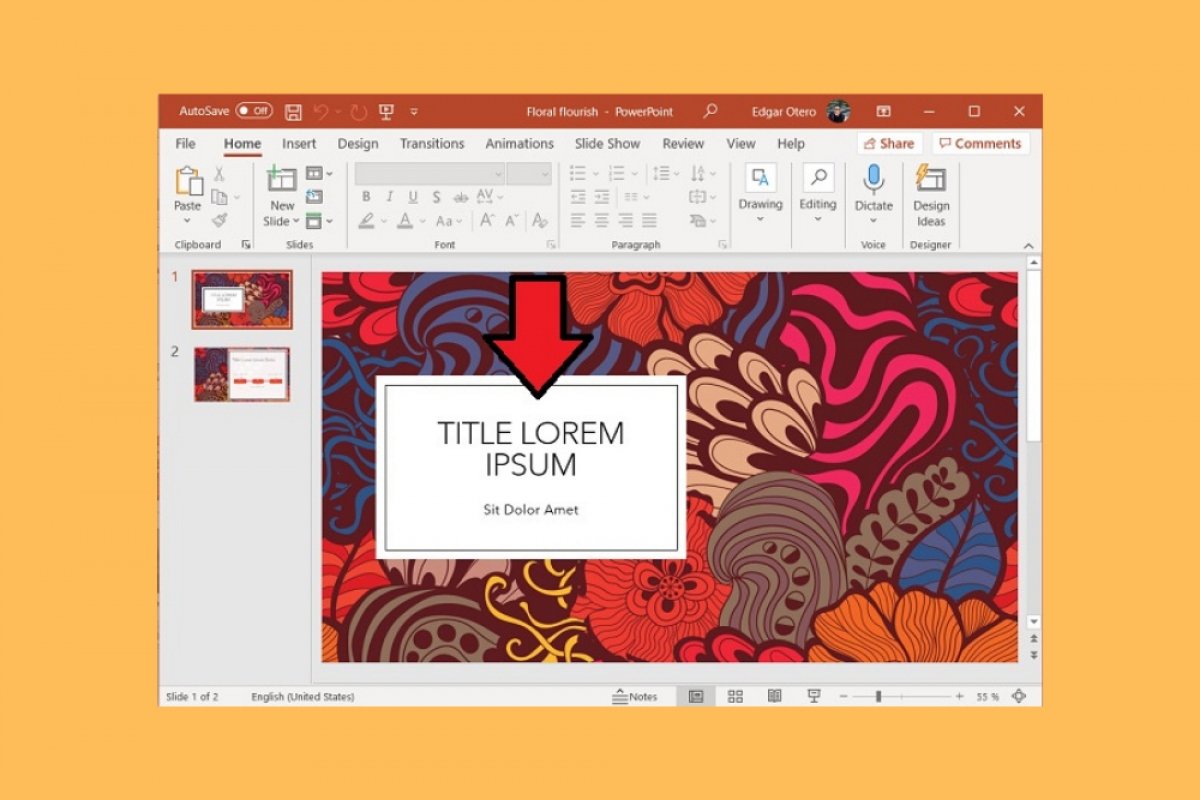La función más básica de PowerPoint es la creación de presentaciones. Evidentemente, la lista de opciones a la hora de diseñar tus ficheros es muy larga. Por eso, en este artículo nos centraremos en el proceso de creación de una presentación desde cero y en los ajustes más básicos.
Para empezar a crear una presentación, primeramente, abre PowerPoint y sitúate en la pantalla principal. Allí, selecciona Blank Presentation. Haciéndolo así, abrirás una presentación en blanco.
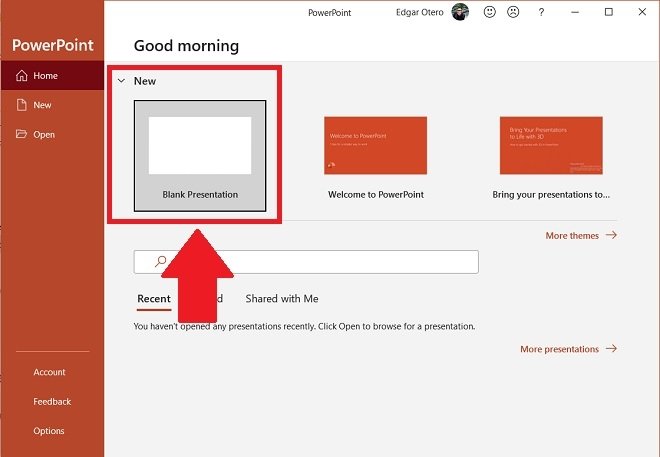 Crear una presentación en blanco
Crear una presentación en blanco
Si, por el contrario, prefieres partir de un diseño predefinido, usa el botón More themes para ver todas las opciones disponibles.
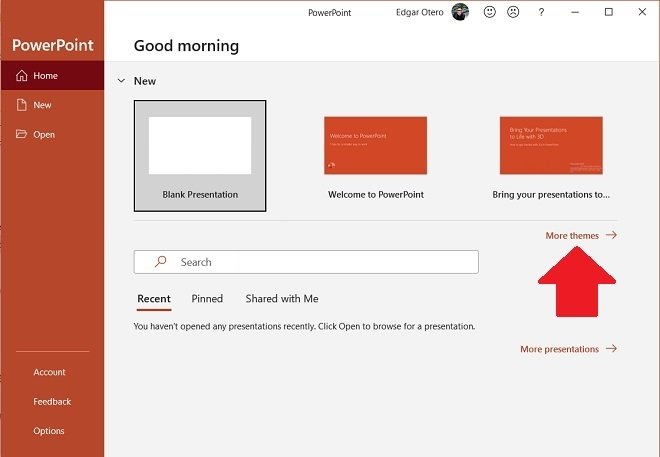 Explorar nuevos temas
Explorar nuevos temas
En la galería de temas, selecciona el que más te guste. Haciendo un doble clic sobre él podrás cargarlo en un nuevo proyecto.
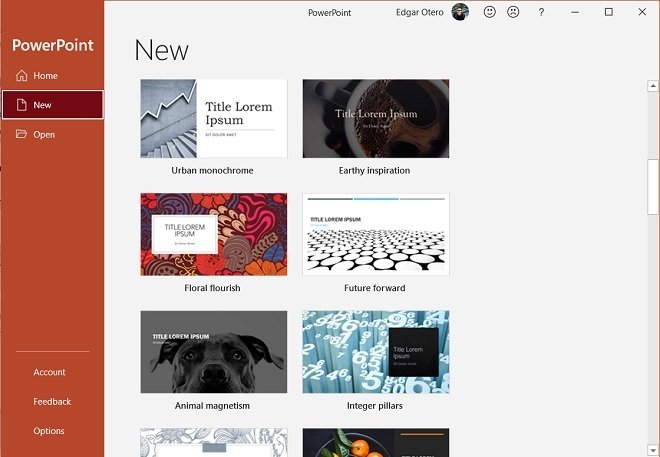 Galería de temas en PowerPoint
Galería de temas en PowerPoint
Una vez dispongas de tu nueva presentación en pantalla, ha llegado la hora de modificar su aspecto y los diferentes objetos. En la parte central se encuentra la zona de edición de la diapositiva. Haz un doble clic sobre cualquier elemento para editarlo.
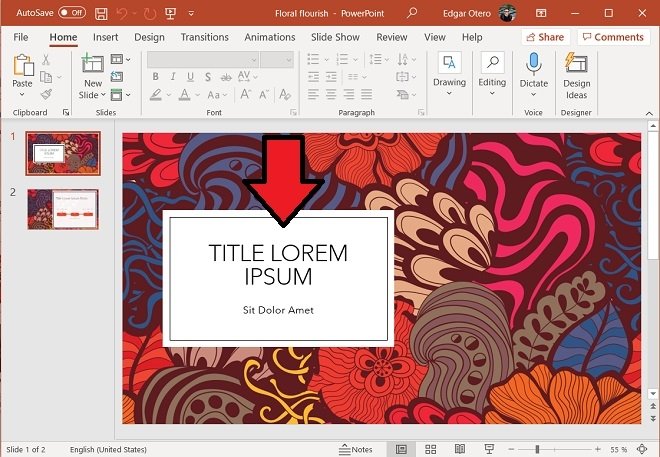 Editar el contenido de la dispositiva
Editar el contenido de la dispositiva
Si lo que quieres es añadir nuevos objetos, usa el menú Insert. Desde allí podrás agregar formas, texto en 3D, tuits, recursos multimedia, como vídeos o audio, comentarios, símbolos, enlaces y mucho más. Las posibilidades son casi infinitas.
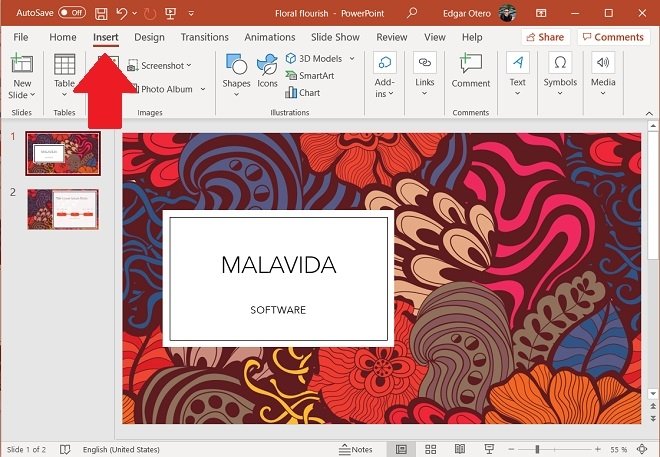 Insertar otros objetos
Insertar otros objetos
Pese a la gran cantidad de inserciones que puedes hacer una de las más importantes es la que agrega una nueva diapositiva. Debes hacer clic en el botón New Slide para que, en el listado de diapositivas, aparezca una nueva. Así, podrás añadir más contenido a tu presentación.
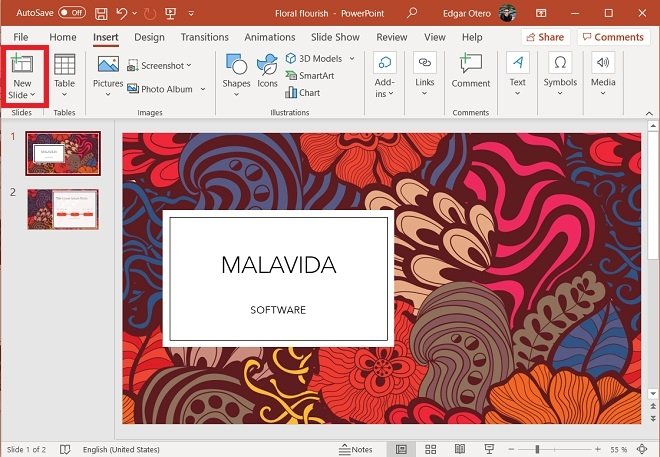 Añadir una nueva diapositiva
Añadir una nueva diapositiva
Cuando termines de agregar objetos, ve a los menús Transitions y Animations. Después de seleccionar cualquier elemento de la presentación, tendrás la capacidad de asignarle transiciones y animaciones.
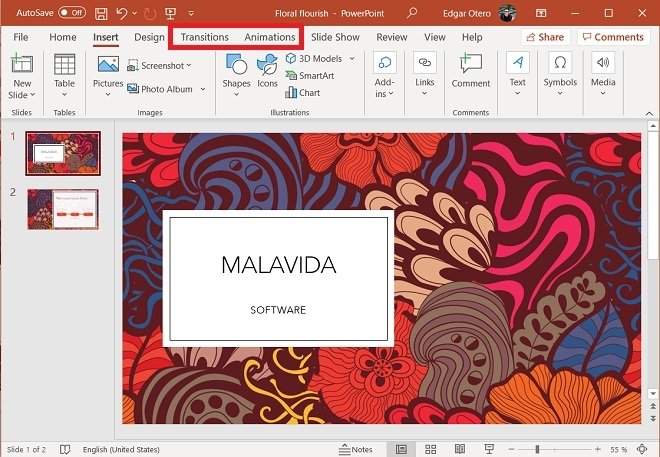 Especificar las transiciones y animaciones
Especificar las transiciones y animaciones
Una vez terminada tu presentación, dirígete al menú Slide Show. Allí, haz clic en From Beginning para iniciar la presentación a pantalla completa desde el principio.
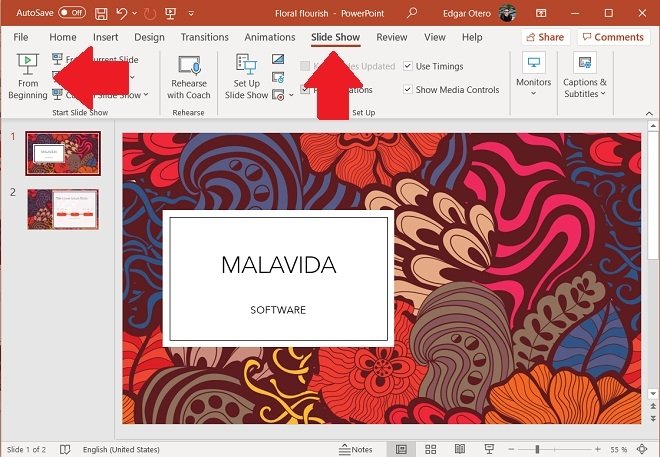 Iniciar presentación
Iniciar presentación
No olvides que debes guardar los cambios antes de salir. El fichero generado tendrá el formato PPTX. Podrás usarlo en el futuro para proyectarlo o para editarlo, añadiendo o eliminando información.